Metode za stvaranje novog korisnika u sustavu Windows
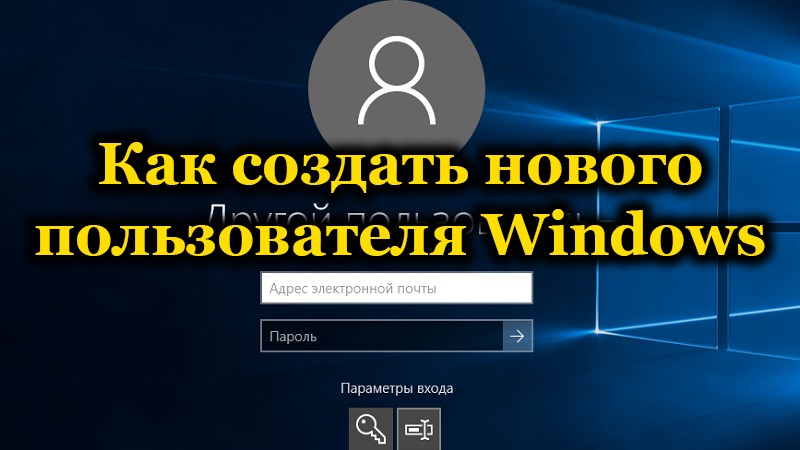
- 881
- 146
- Cameron Satterfield
Samo jedna osoba ne koristi uvijek jedno računalo. Često različiti ljudi ili članovi obitelji mogu raditi iza jednog računala. U takvim je slučajevima vrlo prikladno kada svaki korisnik ima svoj račun. Dakle, netko drugi neće moći napraviti nered za vaše datoteke, vidjeti ih ili izbrisati. Takva je prilika izvorno bila prisutna u svim verzijama operativnog sustava Windows, počevši od prvog, posljednji Windows 10 nije bio iznimka. U ovom ćemo članku detaljno razmotriti kako stvoriti novog korisnika sustava Windows. Shvatimo to. Ići!
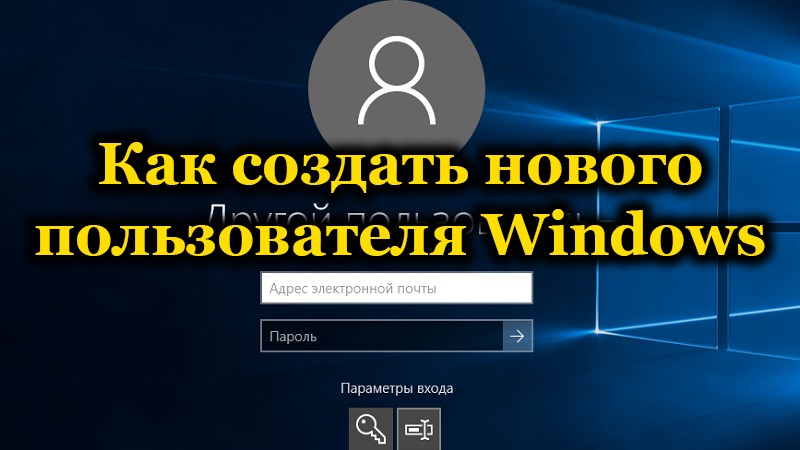
U deset postoje dvije vrste računa:
- Microsoftov račun, koji zahtijeva adresu e -pošte kako bi se mogao sinkronizirati datoteke između uređaja.
- Lokalni - redovni korisnički račun u svom uobičajenom obliku.
Kroz opremu "parametri"
Stvaranje novog računa vrlo je jednostavno. U sustavu Windows 10 to se obično radi kroz odjeljak "Parametri":
- Otvorite opremu odabirom odgovarajuće stavke u izborniku "Start" (ili upotrijebite kombinaciju ključeva Win+I za brzi pristup). Idemo na odjeljak "Računi".

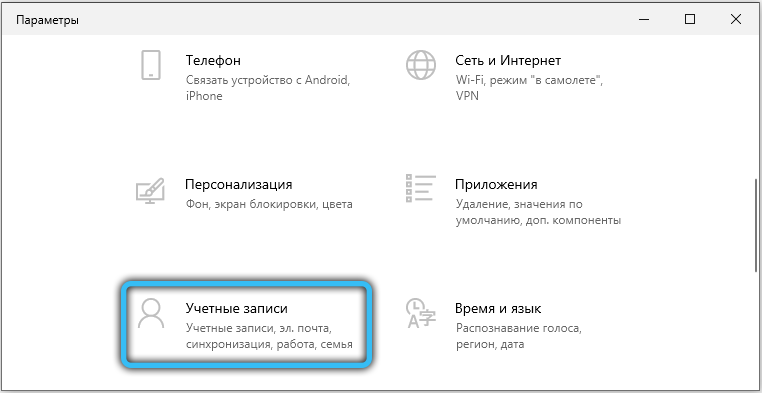
- Nakon što ste ga otvorili, odaberite "Obitelj i ostale korisnike".
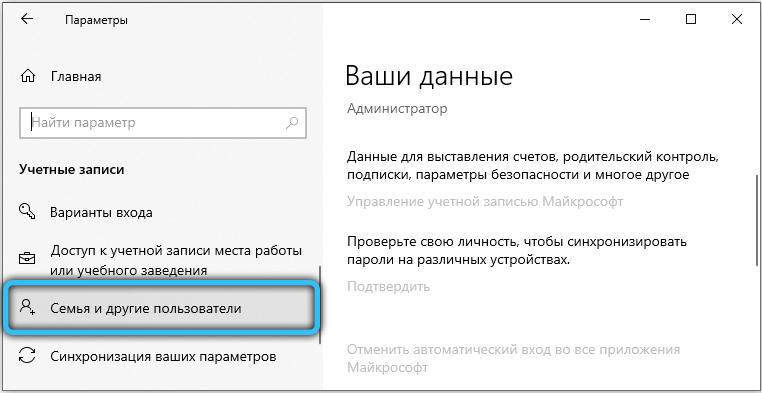
- Ovdje možete dodati članove obitelji ako imate račun Microsoft. Svi njihovi podaci također će biti sinkronizirani, osim toga, vrlo je prikladno konfigurirati roditeljsku kontrolu. Za sve ostale slučajeve koristite stavku "Ostali korisnici".
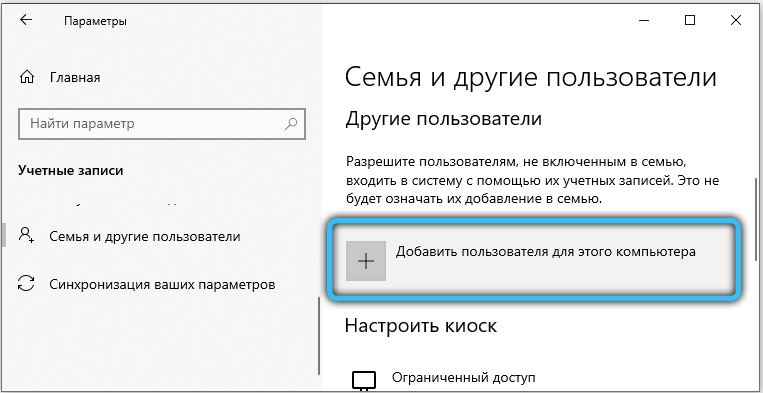
- Zatim ćete morati unijeti adresu e -pošte ili telefonski broj. Ovaj korak se može preskočiti klikom na stavku "Nemam podataka za unos ove osobe".

- U sljedećoj fazi pozvani ste da stvorite račun Microsoft. Unesite sve potrebne podatke ili kliknite na predmet koji se nalazi u nastavku da biste otišli na sljedeći korak bez ispunjavanja polja. Nadalje, punjenje polja je već obavezno. Nakon što ste unijeli ime i lozinku za stvoren korisniku, kliknite gumb "Dalje".
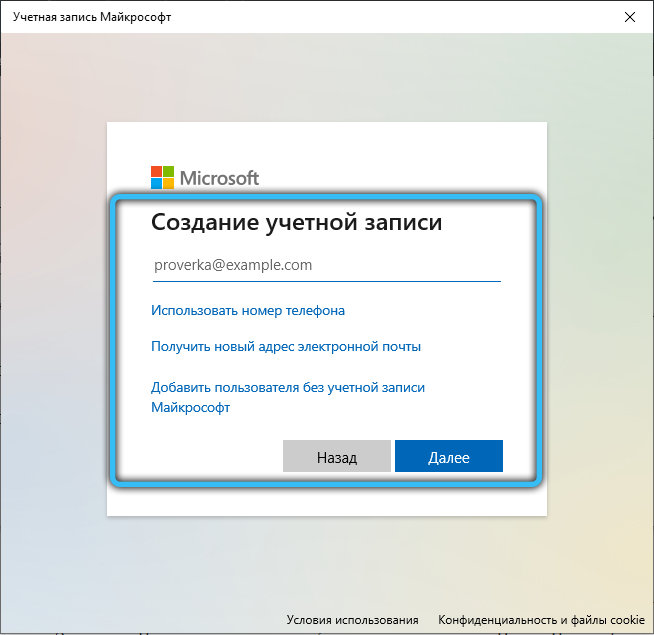
- Ako želite odobriti prava administratora, idite na odjeljak "Ostali korisnici" i kliknite "Promijeni ...". U prozoru koji se otvara, postavite odgovarajući tip.
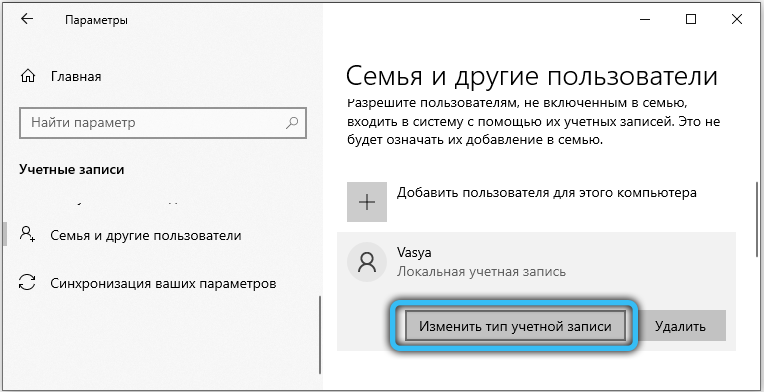
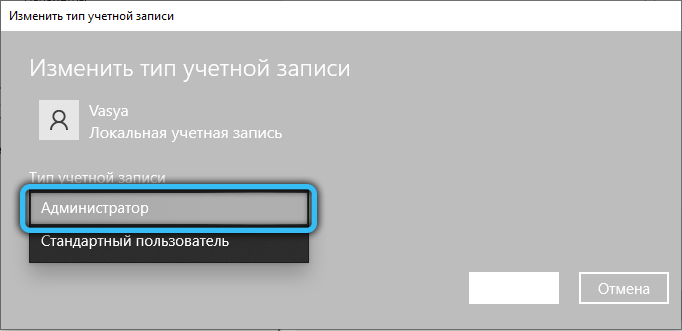
Kroz "upravljačku ploču"
Klasična metoda dostupna u sustavu Windows 8, 7 podrazumijeva uporabu upravljačke ploče:
- Pokrenite upravljačku ploču s radne površine, iz izbornika Start, Pretražite (zahtjev za upravljačku ploču) ili drugu metodu prikladnu za vas.
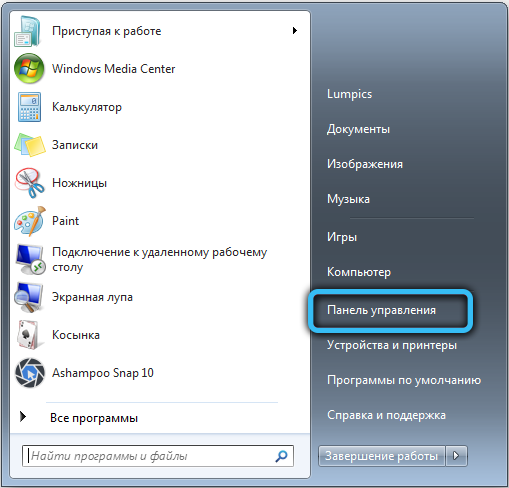
- Idemo na odjeljak "Računi korisnika".
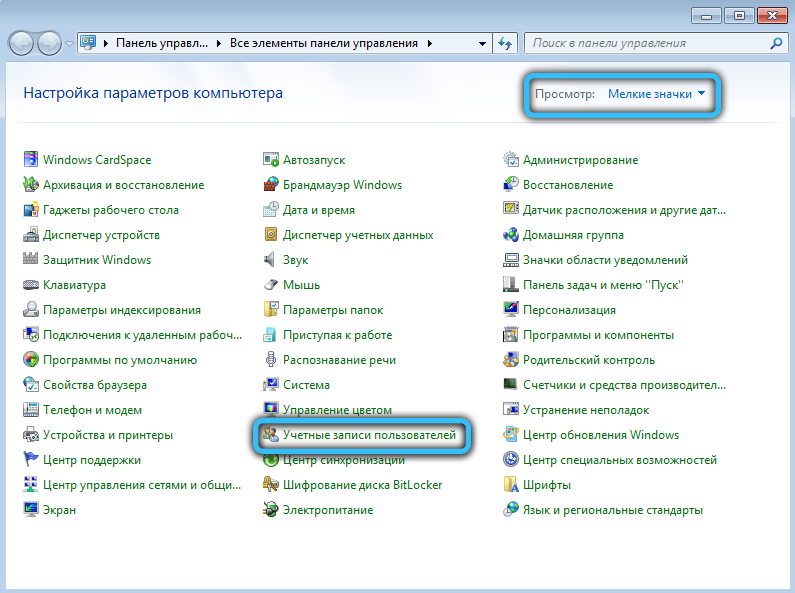
- Pronađite stavku odgovoran za dodavanje i brisanje računa. Ako se odjeljci prikazuju ne po kategorijama, već je postavljen pregled "malih badesa", nalazimo odjeljak "Računi korisnika", nakon čega odaberemo upravljanje drugim računom.
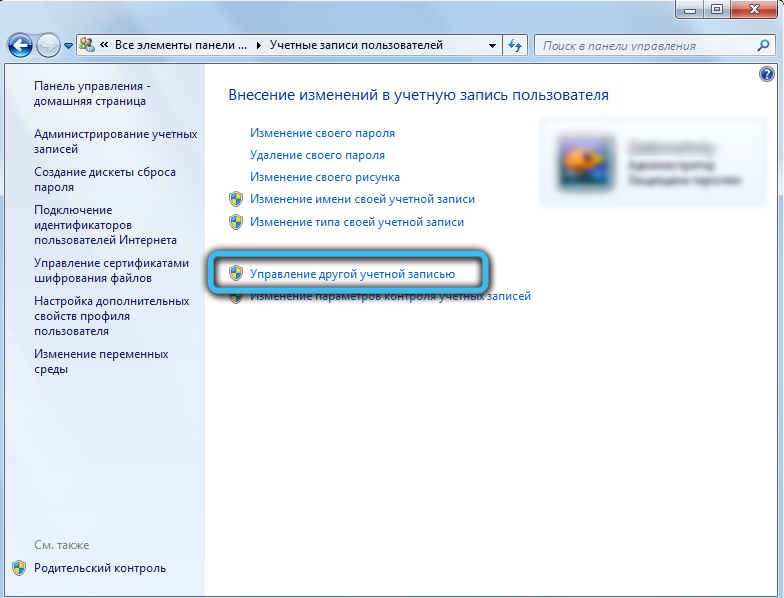
- U prozoru možete vidjeti račune već stvorene u OS -u. Da biste dodali novog korisnika, kliknite "Stvaranje računa" (ako izvodite sve manipulacije u sustavu Windows 10, ovdje će biti "dodajte novog korisnika u prozoru" Parametri računala " - veza će dovesti do opreme" Parametri ”, Vidi. Upute za ovu metodu gore).
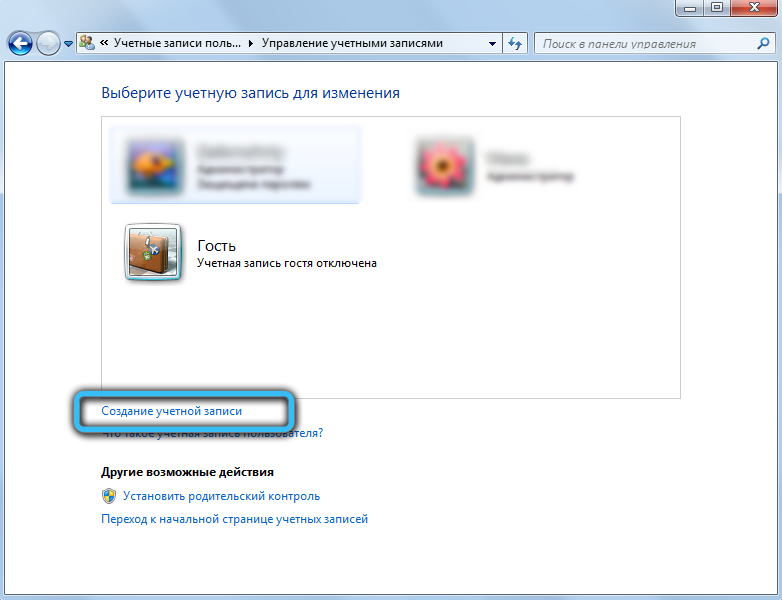
- Unesite ime za stvoreni račun, naznačite njegovu vrstu i odredite razinu pristupa (prava administratora ili običnog korisnika). Kad je sve spremno, potvrđujemo namjeru pritiskom na odgovarajući gumb u nastavku.
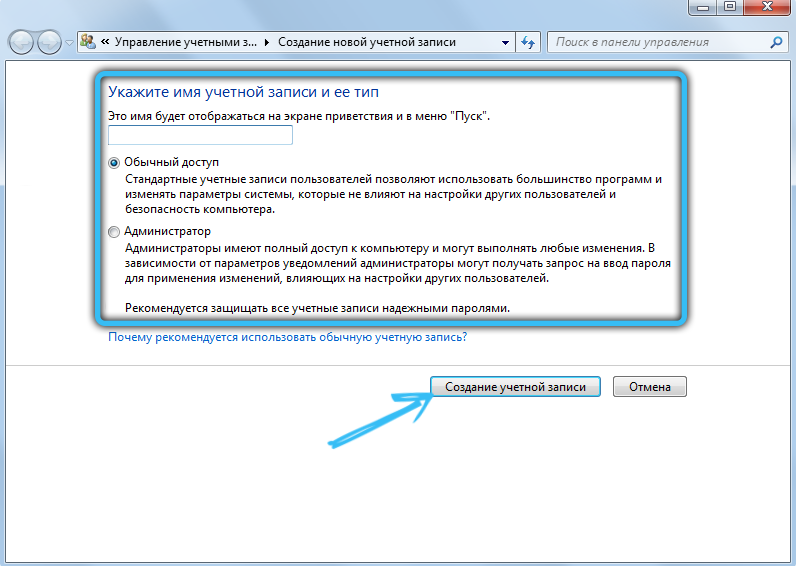
- Račun je stvoren i može se koristiti. Ako treba instalirati lozinku za njega, morate prijeći na stavku "Promjena računa", odaberite dostupni na raspoloživom popisu i kliknite "Stvori lozinku". Smislili smo pristupni ključ i potvrdili namjeru, nakon čega će se natpis pojaviti pored ikone računa koja izvještava o utvrđenoj zaštiti, što ukazuje na uspjeh postupka.
Kroz kontrolnu korisnost računa
Da bismo dodali korisnika pomoću Ugrađenog programa Windows, izvodimo sljedeće korake:
- Otvorite konzolu "Perform" (vruće+r ili pokretanje) i unesite naredbu u redak Kontrolirajte UserPasswords2, Kliknite gumb "U redu" ili unesite tipkovnicu.
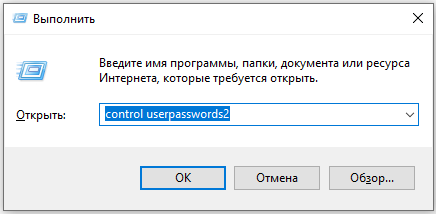
- Kliknite gumb "Dodaj ...".
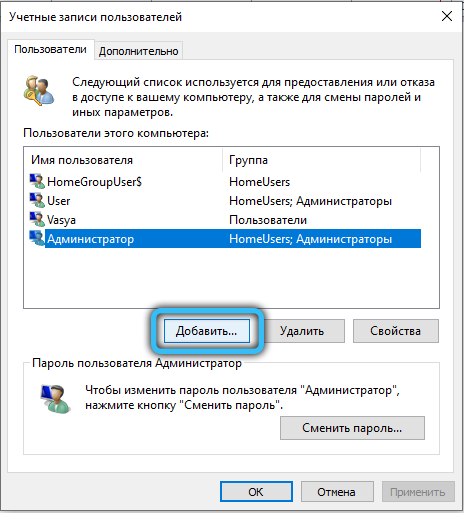
- Zatim odaberite kako unijeti sustav. Dodajte račun s Microsoftovim računom ili bez. Daljnje akcije su slične činjenici da su opisane u prvoj metodi.
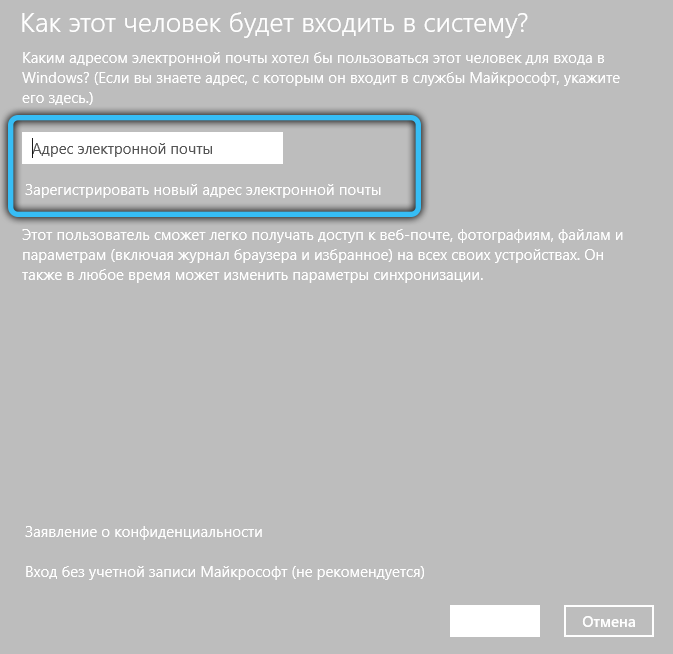
Kroz opremu "lokalni korisnici i grupe"
Postoji drugi način. Da ga koristimo, izvodimo sljedeće:
- Koristimo kombinaciju WIN+R tipki, a nakon otvara se prozor "Execute", unosimo naredbu Lusrmgr.MSC i pritisnite ENTER ili MUSE gumbom "OK".
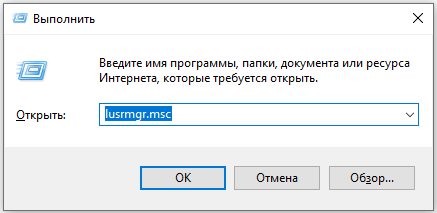
- U prozoru koji se pojavljuje kliknite desni gumb miša duž mape korisnika i odaberite stavku "Novi korisnik ...". Tada morate ispuniti sva potrebna polja.
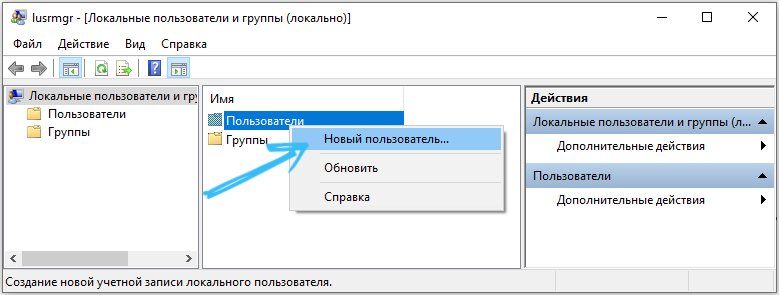
- Obratite pažnju na stavku "Zatražite lozinku Promijenite sljedeći ulaz u sustav". Stavite ili uklonite ček iz nje na temelju onoga što vam treba. Nakon stvaranja idite na odjeljak "Svojstva" kako biste administratoru dali prava, ako je potrebno.
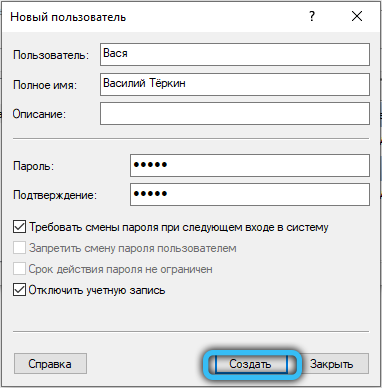
Kroz naredbeni redak
I na kraju ćemo razmotriti metodu pomoću naredbenog retka (računovodstvo će biti lokalno):
- Pokrećemo naredbeni redak u ime administratora (na primjer, odabirom odgovarajuće stavke iz starta kontekstnog izbornika).
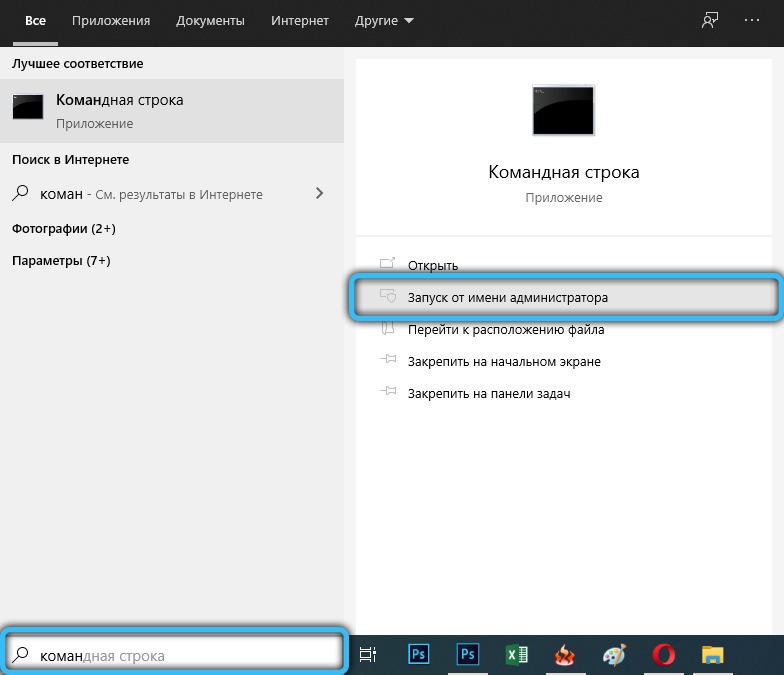
- U terminalu propisujemo naredbu Neto korisničko name_polizer lozinka /dodavanje i pritisnite Enter (ako je ime ili lozinka s razmacima, u zahtjevu koristimo citate).
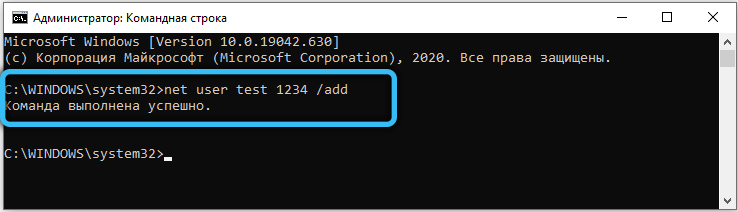
- Uspješno izvršavanje tima podrazumijeva stvaranje korisnika s danim imenom i lozinkom.
Metoda je prikladna čak i ako vam standardne radnje ne dopuštaju da stvorite račun, na primjer, kao rezultat neuspješnog ažuriranja sustava.
Sada znate kako stvoriti novi račun u sustavu Windows. Kao što možete provjeriti, to se radi vrlo jednostavno, pa čak i neiskusni korisnik može se lako nositi s zadatkom. Napišite u komentarima ako je ovaj članak bio koristan za vas i postavite bilo kakva pitanja od interesa za temu razmotreno ako nešto ostane nerazumljivo.
- « Prednosti i nedostaci uklonjivih i neprimjetnih telefonskih baterija su bolje
- Stvaranje, oblikovanje i uređivanje tablice u Wordu »

